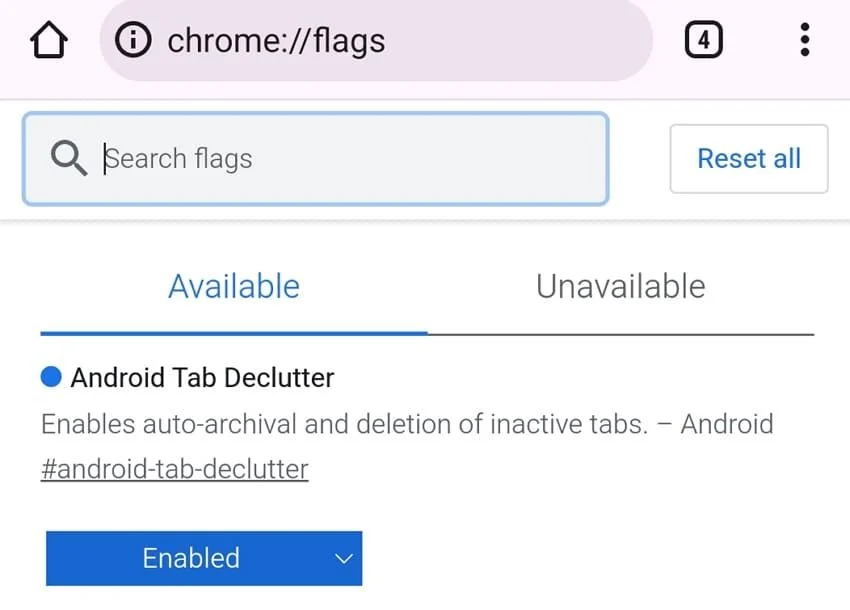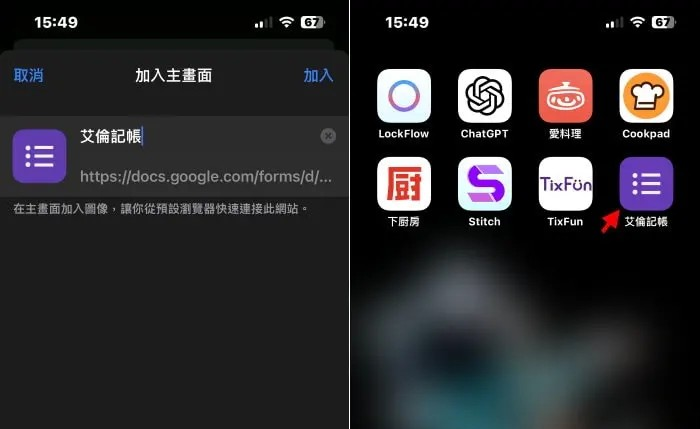在我们都是百度论坛询问问题都会得到很好的解答,但近日发现有许多网友在询问iPhone上的App 删不掉怎么办,他按照一般删除App的流程要把iPhone 上的App 删掉,但是却只出现从主画面除的功能,所以今天就要来跟大家说说,如果iPhone App 删不掉该怎么处理。
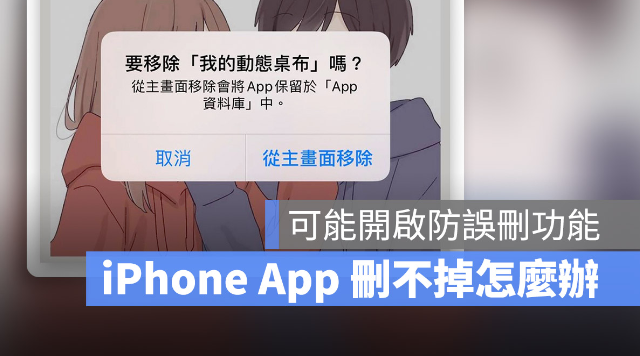
iPhone App 删不掉?可能开启了不允许删除App 设置
如果你要删除iPhone 上App 的时候,发现画面上显示「从主画面移除」的讯息画面,而非「从主画面删除」导致iPhone App 删不掉,那有可能是因为不小心把「删除App 功能」设置成不允许。
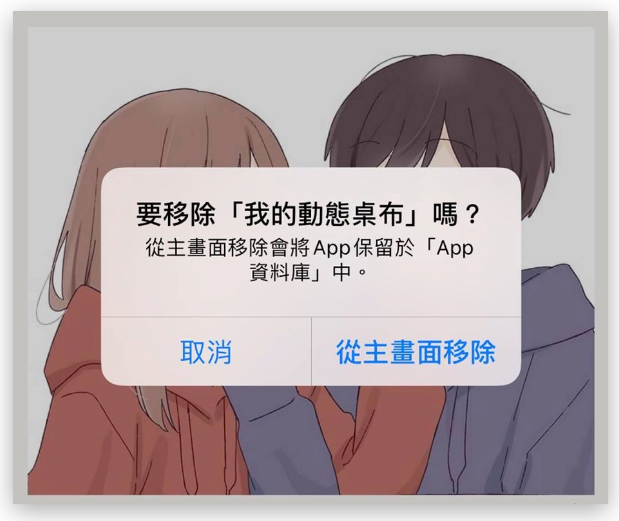
我们可以打开「设置」App → 点击「屏幕使用时间」,往下滑一点,找到「内容与隐私权限制」这个功能。
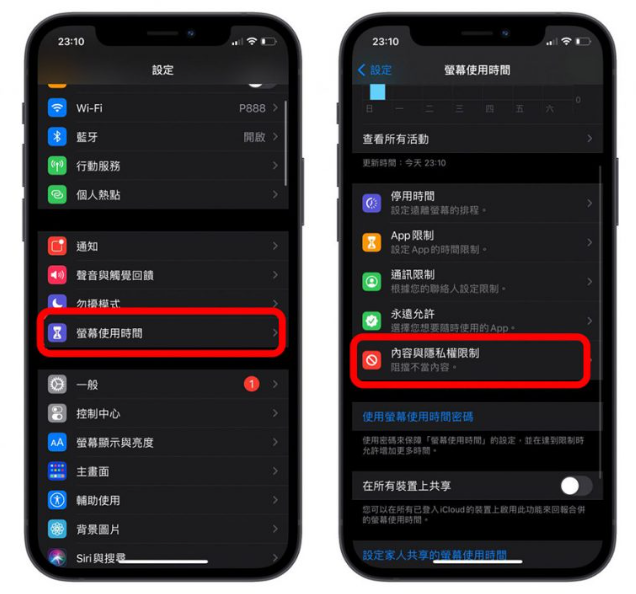
进入到「内容与隐私权限制」的设置后,上面有一个「iTunes 与App Store 购买」的选项,点这个选项进去。
如果「删除App」这个功能是显示「不允许」的状态,那就是iPhone App 删不掉的原因,因为已经设置为不允许删除App 了。
我们只要把这里更改为「允许」就可以了。
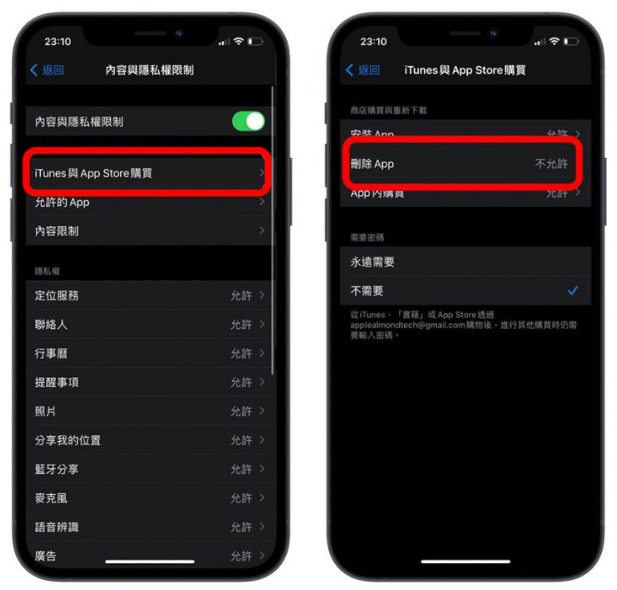
将设置改为允许后,在主画面删除App 的时候,就可以看到像平常一样出现「删除App」的按钮,解决iPhone App 删不掉的困扰。
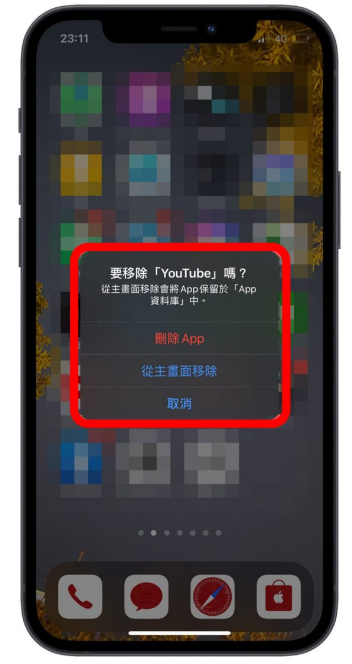
为什么会需要「不允许删除App」?
虽然说一般人可能比较少会用到禁止删除iPhone App 的功能,但是苹果还是有提供,虽然这个设置的位置不好找,一般会以为要在App Store 的功能中设置,没想到却是藏在「屏幕与使用时间」里面。
这个功能其实可以用在当你要把手机借给小朋友使用的时候,因为他们可能往往不会操作,在乱按的情况下就把iPhone 里面的App 删掉了,或者是有些人可能会把iPhone放在包包里面,然后跟包包里面的物品互相碰撞,有时候不小心误触到了什么,然后App 就莫名其妙被删到了也有可能,所以有些人会开启这个「不允许删除App」的功能,避免上述的情况发生。
总之,如果大家遇到iPhone App 删不掉的状况,可以先检查是不是因为把「删除App」设置成不允许了, 正常的情况下是不会有iPhone App 不能删除的状况发生,所以如果有,那应该就是「删除App」被设置成不允许造成的。